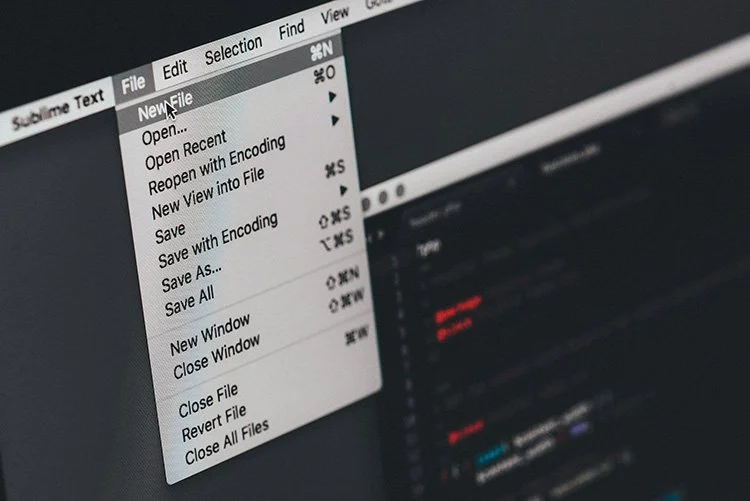Wie man große Dateien in Office 365 versendet
Vergessen Sie die Dateigrößenbeschränkungen, die Microsoft Outlook und Office 365 auferlegen - übertragen Sie Ihre großen Dateien mit Smash!
Microsoft Office gehört zu den Diensten, die ursprünglich für Unternehmen entwickelt wurden, inzwischen aber auch in Schulen, auf Heimcomputern und in Behörden zum Einsatz kommen. Wo es früher eine große Auswahl an Textverarbeitungsprogrammen, Tabellenkalkulationen und E-Mail-Clients gab, ist die heutige Microsoft Office-Suite - und insbesondere die webbasierte Version Office 365 - der Standard für Geschäfts- und Privatanwender weltweit. Sicher, es gibt Google Docs und eine Handvoll anderer Konkurrenten am Rande, aber im Großen und Ganzen ist die Welt der Dokumente, Tabellenkalkulationen und Foliendokumente Microsofts Auster.
Microsoft Office 365 wird über die Website cloud bereitgestellt und bietet alle Funktionen eines Desktop-Büropakets für wenig mehr als die Kosten eines monatlichen Besuchs bei Starbucks. Es ist in der Lage, alles von einem Highschool-Aufsatz bis hin zu einem Börsengang an der Wall Street zu bewältigen. Doch bei all seinen Stärken gibt es einen Bereich, in dem selbst Office 365 auf Probleme stößt: Wie versendet man eine große Datei über die Office 365-Plattform? Das Versenden einer großen Datei über Microsoft Outlook ist aufgrund der begrenzten Dateigröße ein Problem, und dieselben Grenzen machen das Versenden großer Dateien über Hotmail oder Microsoft Exchange ebenso problematisch. Wie können Sie also Ihre großen Dateien mit Office 365 dorthin bringen, wo sie hingehören?
In diesem Artikel werden wir einige der verschiedenen von Microsoft selbst empfohlenen Methoden zum Senden großer Dateien betrachten, sie miteinander vergleichen und feststellen, welche die beste Methode ist, um große Video-, Audio- oder andere Dateien mit Outlook und Office 365 zu übertragen.
Drei Möglichkeiten zur Übertragung großer Dateien mit Office 365
Microsoft weiß sehr wohl, dass sein E-Mail-Programm Outlook nicht in der Lage ist, große Dateien allein zu versenden. Auf Microsofts eigenen Hilfeseiten wird erklärt, dass die niedrigen Dateigrößenbeschränkungen beliebter E-Mail-Dienste wie Outlook, Gmail und Yahoo es schwierig machen, große Dateien als Anhänge zu versenden. Glücklicherweise weist das Microsoft-Team auf verschiedene Möglichkeiten hin, um große Dateien an die Person zu senden, die sie benötigt.
Microsoft schlägt unter anderem folgende Möglichkeiten vor:
einen Dateiübertragungsdienst, wie Smash , der es Ihnen ermöglicht, eine große Datei hochzuladen und dann einen Link an jemanden zu senden, der die Datei dann herunterladen kann.
ein Dateispeicherdienst oder Cloud Speicherdienst, wie OneDrive, der "oft als Tool zum Speichern und Schützen von Dateien angesehen wird, [aber] auch zum Versenden oder Freigeben großer Dokumente und Medien geeignet ist".
eine Anwendung zur Dateikomprimierung , denn "wenn Sie Ihre Datei komprimieren oder zippen, verringert sich ihre Größe, und zwar möglicherweise so weit, dass sie in die Größenbeschränkungen für Anhänge von Outlook passt".
Wir werden die Vor- und Nachteile jeder dieser Möglichkeiten betrachten und sie auf den folgenden Achsen miteinander vergleichen:
Maximale Dateigröße
Kosten für Nutzung und/oder Abonnement
Auswirkungen auf die Auflösung oder Dateiqualität
Auswirkungen auf die Umwelt
Welche der Optionen hat also die Nase vorn? Lesen Sie weiter!
1. Smash
Smash ist ein Dateiübertragungsdienst, der speziell für die Übertragung großer Dateien von einem Computer zum anderen entwickelt wurde. Er ist schnell (Hochladen der Datei in wenigen Sekunden, und sie ist bereit zur Weitergabe), sicher (Ende-zu-Ende verschlüsselt und passwortgeschützt) und umweltfreundlich (keine langfristige, kohlenstofffressende Speicherung auf Servern). Zwei weitere große Pluspunkte für Smash: Die Nutzung ist kostenlos, und es gibt keine Größenbeschränkungen für Dateien. Ja, wenn Sie sie hochladen können, können Sie sie auch kostenlos versenden! So funktioniert es mit Microsoft Outlook:
Besuchen Sie die Smash Website
Klicken Sie auf das Symbol in der Mitte des Bildschirms, wählen Sie Ihre Datei aus und laden Sie sie auf Smash
Fügen Sie Ihre E-Mail-Adresse hinzu, fügen Sie bei Bedarf einen Passwortschutz hinzu und kopieren Sie dann die eindeutige URL
Fügen Sie die URL in Ihre Outlook Nachricht ein und senden Sie sie ab.
Smash Übertragungen beeinträchtigen niemals die Qualität einer Datei oder die Auflösung eines Bildes oder eines Videos. Es gibt keine Komprimierung und die Datei selbst wird weder gezippt noch entpackt, manipuliert oder verändert.
| Option | Max. Dateigröße | Kosten/Abonnement | Auswirkungen auf die Qualität | Umwelt |
|---|---|---|---|---|
| Smash | Unbegrenzt | Kostenlos | Keine | ⭐ ⭐ ⭐ ⭐ ⭐ |
2. OneDrive
OneDrive ist der Speicherdienst von Microsoft cloud . Er ist mit Office 365 verbunden und steht jedem Nutzer des Dienstes zur Verfügung. Er ist eine der einfachsten Möglichkeiten, eine Datei aus Word, Excel, PowerPoint oder einer der anderen Office-Anwendungen auf cloud zu speichern, so dass sie Ihnen auf jedem Gerät zur Verfügung steht. OneDrive ist jedoch mehr als nur ein Speicherplatz. Es ist eine einfache Möglichkeit, Dateien, die zu groß sind, um sie an eine Outlook Nachricht anzuhängen, mit Leichtigkeit zu teilen. Mit nur wenigen Klicks oder Fingertipps können Sie einen Link zu Ihrer großen, auf OneDrive gespeicherten Datei senden. Und so geht's:
Besuchen Sie die OneDrive-Website
Wählen Sie die Datei, die Sie freigeben möchten, indem Sie das Kreissymbol neben dem Dateinamen auswählen
Wählen Sie oben auf der Seite Freigeben
Wählen Sie Link kopieren, um den Link in Ihre Zwischenablage zu kopieren und dann in Ihre Nachricht Outlook einzufügen.
Die Größe einer Übertragung ist nur durch den Speicherplatz in Ihrem OneDrive begrenzt, obwohl Sie schnell Speicherplatzprobleme bekommen können, wenn Sie viel Material auf cloud speichern. Es ist kostenlos - oder zumindest in Ihrem Office 365-Abonnementplan enthalten - aber es tut nicht viel für die Umwelt, da Ihre Datei auf den OneDrive-Servern bleibt, bis Sie sich entscheiden, sie zu löschen... oder es nie tun.
| Option | Max. Dateigröße | Kosten/Abonnement | Auswirkungen auf die Qualität | Umwelt |
|---|---|---|---|---|
| OneDrive | Speicherbegrenzung (5GB) | $20/Jahr und mehr | Keine | ⭐ ⭐ |
3. Zip/Komprimierung
Was erschwert das Senden einer Datei mit Outlook in Office 365? Die Größenbeschränkung für Anhänge. Alles andere am Versenden einer E-Mail ist perfekt: Es ist einfach, jeder hat eine E-Mail-Adresse und es geht schnell. Aber diese Größenbeschränkung? Ja, in einer Welt der 4K- und 8K-Videos, der Smartphone-Kameras, die hochauflösende Bilder Dutzende Male pro Sekunde aufnehmen können, und in der hochwertige Foliendateien Gigabytes groß werden können, funktioniert das einfach nicht. Aber was wäre, wenn Sie die Dateigröße im Handumdrehen reduzieren könnten? Das ist das Versprechen des Komprimierens einer Datei. Und so könnte es funktionieren:
Wählen Sie die Datei oder den Ordner auf Ihrem PC und klicken Sie mit der rechten Maustaste darauf
Wählen Sie im Kontextmenü Komprimieren
Suchen Sie das Zip-Archiv und hängen Sie es, wenn es klein genug ist, an Ihre Outlook Nachricht an.
Das wichtigste Wort in diesem letzten Aufzählungspunkt? Wenn. Komprimierung ist kein Allheilmittel, und das Komprimieren einer Datei macht sie nicht immer klein genug, um sie an eine E-Mail anzuhängen. Außerdem kann der Prozess des Komprimierens und Entkomprimierens einer Datei ihre Auflösung beeinträchtigen oder die Datei sogar vollständig beschädigen, so dass sie nicht mehr lesbar ist, und es ist alles andere als umweltfreundlich, wenn mehrere Kopien der Datei für immer auf einem Mailserver liegen.
| Option | Max. Dateigröße | Kosten/Abonnement | Auswirkungen auf die Qualität | Umwelt |
|---|---|---|---|---|
| Reißverschluss/Komprimierung | Keine* | Kostenlos | Potenziell groß | ⭐ ⭐ |
Der beste Weg, eine große Datei mit Office 365 zu versenden
Was ist also die beste Methode, um eine große Datei mit Outlook und Office 365 zu versenden, wenn man diese Kriterien berücksichtigt? Ganz einfach: Es ist Smash. Schauen wir uns die Tabelle an:
| Option | Max. Dateigröße | Kosten/Abonnement | Auswirkungen auf die Qualität | Umwelt |
|---|---|---|---|---|
| Smash | Unbegrenzt | Kostenlos | Keine | ⭐ ⭐ ⭐ ⭐ ⭐ |
| OneDrive | Speicherbegrenzung (5GB) | $20/Jahr und mehr | Keine | ⭐ ⭐ |
| Reißverschluss/Komprimierung | Unbegrenzt* | Kostenlos | Potenziell groß | ⭐ ⭐ |
Gehen wir jedes Kriterium einzeln durch:
Maximale Dateigröße: Bei Smash ist sie immer unbegrenzt - wenn Sie sie hochladen können, können Sie sie auch versenden. OneDrive wird durch die Größe des cloud Speicherplatzes begrenzt, für den Sie bezahlen, und obwohl Sie technisch gesehen eine sehr große Datei auf die Größe eines E-Mail-Anhangs herunterzippen können, ist dies selten. Dies ist ein Sieg für Smash.
Kosten/Abonnement: Smash ist kostenlos, unabhängig davon, wie viele Dateien Sie senden, wie groß diese Dateien sind oder wie oft Sie Dateien senden. Für OneDrive müssen Sie ein Office-365-Abonnement abschließen, und das Zippen einer Datei ist kostenlos. Dies ist ein Unentschieden zwischen Smash und dem Zippen der Datei.
Auswirkungen auf die Qualität: Smash und OneDrive haben hier die Nase vorn, da sie weder die Auflösung noch die Qualität der Datei beeinträchtigen. Bei der Komprimierung der Datei hingegen besteht die Gefahr, dass die Datei beschädigt wird. In diesem Punkt sind Smash und OneDrive die besten Ergebnisse.
Umwelt: Hier hat nur Smash die Nase vorn und bietet einen deutlichen Umweltvorteil gegenüber OneDrive und dem Versenden einer gezippten Datei per E-Mail. Fünf Sterne für Smash.
Kurz gesagt? Smash ist die beste Wahl. Sie können es online finden unter fromsmash.com finden, eine der nativen Android- oder iOS-Apps verwenden, die Vorteile der Mac-Menüleisten-App nutzen oder sogar das Microsoft Outlook Plugin installieren. Wie auch immer Sie sich für Smash entscheiden, Sie können sich darauf verlassen, dass Ihre Datei sicher und blitzschnell dorthin gelangt, wo sie hin soll - probieren Sie es noch heute aus!
Müssen Sie große Dateien in Office 365 versenden?
Verwenden Sie Smash, es gibt keine Dateigrößenbeschränkung, ist einfach, schnell, sicher und kostenlos.
Häufig gestellte
Fragen
-
E-Mail-Anhänge werden - in der Regel sowohl auf der Sender- als auch auf der Empfängerseite - für lange Zeit, in vielen Fällen sogar dauerhaft, gespeichert. Smash Im Gegensatz dazu wird die Datei, die Sie übertragen, nur für eine kurze Zeit auf den Servern gespeichert und nach dem Herunterladen gelöscht. Eine unabhängige Bewertung ergab, dass "wenn alle Übertragungen, die kleiner als 25 MB sind, per E-Mail mit Anhängen durchgeführt worden wären, dies 14,2 Tonnen CO2e verursacht hätte. Im Vergleich dazu hat Smash für diese Übertragungen 1,4 Tonnen CO2e emittiert, was einer Reduzierung der Emissionen um 90 % entspricht."
-
Es stimmt, dass WeTransfer eine ziemlich niedrige Grenze für kostenlose Übertragungen setzt, und wenn Sie eine sehr große Datei zu senden haben, müssen Sie entweder für ein Monats- oder Jahresabonnement bezahlen. Bei Smash funktioniert das jedoch nicht so. Sie können eine Datei beliebiger Größe kostenlos und jederzeit versenden - das ist doch besser, oder?
-
Um eines klarzustellen: Es ist nicht schwieriger, eine hochauflösende Datei zu versenden als eine niedrigauflösende. Der einzige wirkliche Unterschied liegt in der Größe der Datei, und natürlich reduzieren einige Dienste gerne die Größe Ihrer Datei, um Bandbreitenkosten zu sparen. Aber nicht Smash: Was Sie senden, wird auch empfangen, jedes Mal. Keine Änderung der Auflösung, keine Änderung der Dateiqualität.